选择任一架构图上的任何设备图标,以显示“设备信息”卡。
在查看我的网络架构图时,该卡将显示设备的标识、状态、角色、属性、组成员身份、分配的监控工具和凭据的详细信息,以及受监控的应用程序、网络流量数据和收集日志(如果适用)等的附加具体信息,而且不会隐藏架构图视图。它还提供控件用于访问设备属性(![]() )、设备状态 (设备状态, 设备状态)(
)、设备状态 (设备状态, 设备状态)(![]() )和状态变更时间轴(
)和状态变更时间轴(![]() )界面,以及执行与设备管理相关的基本操作(
)界面,以及执行与设备管理相关的基本操作(![]() )。当选择此架构图视图上的多个设备时,该界面变为显示组管理操作下拉菜单。从此菜单中选择一个操作,即可对所选的每个设备执行该操作。
)。当选择此架构图视图上的多个设备时,该界面变为显示组管理操作下拉菜单。从此菜单中选择一个操作,即可对所选的每个设备执行该操作。
请注意信息卡中报告的、有关性能监控工具利用值的以下信息:
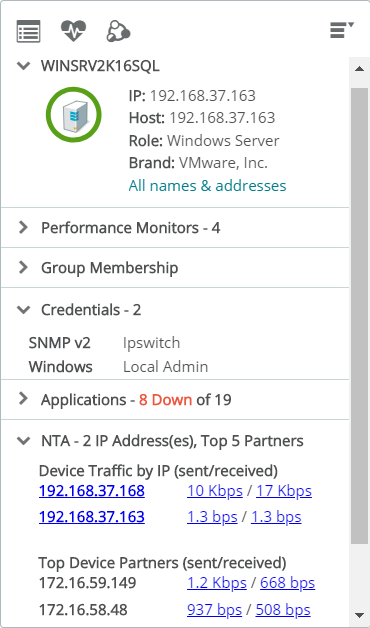
在查看搜索到的网络图时,该卡显示有关设备的各种信息,但详细程度可能有所不同,取决于该设备当前是否被 WhatsUp Gold 监控,以及搜索扫描过程中收集了多少数据。它还提供控件用于隐藏(![]() )、删除(
)、删除(![]() )或刷新(
)或刷新(![]() )所选的设备,并包含一个专用按钮用于启动或更新监控。单击开始监控,以将所选设备添加到我的网络架构图。当选择此架构图视图上的多个设备后,您可以同时隐藏、删除、重新扫描和/或启动/更新监控您所选择的设备。
)所选的设备,并包含一个专用按钮用于启动或更新监控。单击开始监控,以将所选设备添加到我的网络架构图。当选择此架构图视图上的多个设备后,您可以同时隐藏、删除、重新扫描和/或启动/更新监控您所选择的设备。
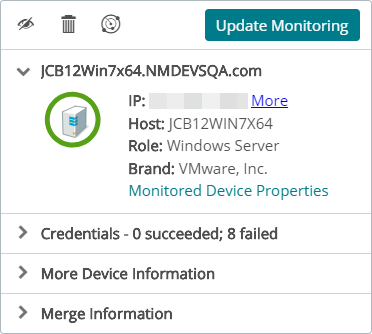
Tip: 请参阅标题为“设备合并决策信息”的主题了解合并属性和历史记录。